Come creare e configurare un ID Apple sui dispositivi Apple
In quanto account fondamentale, l'ID Apple è alla base di tutti i prodotti, servizi e abbonamenti digitali Apple. Si tratta di un'identità digitale che consente l'accesso a tutti i servizi Apple su più dispositivi, inclusi iPhone, iPad, Mac, Apple Watch e altri ancora. Inoltre, consente di sincronizzare i dati tramite iCloud, come Contatti, Calendari, Segnalibri, Promemoria, ecc. Questa guida illustra come... come creare un nuovo ID Apple su iPhone, iPad, Mac oppure online.
CONTENUTO DELLA PAGINA:
Parte 1: Come creare un ID Apple
Quando configuri un nuovo iPhone o iPad, ti verrà chiesto di creare un ID Apple. Inoltre, puoi creare un account su un dispositivo iOS usato, su un Mac e online. Puoi anche creare un account per tuo figlio.
Come creare un ID Apple su un nuovo iPhone

Passo 1. Accendi il tuo nuovo iPhone o iPad e configuralo.
Passo 2. Scegli Creare un ID gratuita di Apple nella schermata ID Apple.
Passo 3. Imposta la tua data di nascita, inserisci il tuo nome e tocca Continua.
Passo 4. Digita l'indirizzo email utilizzato per il tuo account ID Apple.
Suggerimenti: Se non hai un indirizzo email, tocca Non hai un indirizzo email e crea un indirizzo email iCloud gratuito.
Passo 5. Verifica il tuo indirizzo email e crea una password complessa.
Passo 6. Imposta il tuo Paese e configura l'autenticazione a due fattori.
Come creare un nuovo ID Apple su un iPhone usato tramite Impostazioni
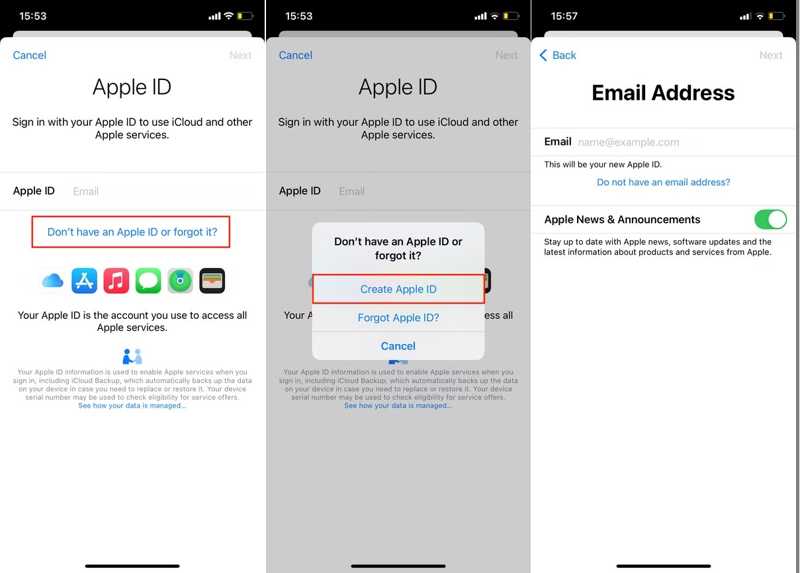
Passo 1. Apri l'app Impostazioni sul tuo dispositivo.
Passo 2. Tocca Accedi al tuo iPhone nella parte superiore dello schermo.
Passo 3. Stampa Non hai un ID Apple o l'hai dimenticato e scegli Crea un ID Apple.
Passo 4. Inserisci il tuo nome e la tua data di nascita e tocca Avanti.
Passo 5. Inserisci il tuo indirizzo email, che sarà il tuo nuovo ID Apple.
Passo 6. Quindi, lascia una password complessa per il tuo account.
Passo 7. Conferma il tuo numero di telefono e tocca Continua.
Passo 8. Leggi i Termini e Condizioni e tocca Concordare.
Passo 9. Infine, accedi alla tua posta elettronica, apri il Verifica il tuo ID Apple e-mail e tocca Verifica ora.
Come creare un nuovo ID Apple su un iPhone usato tramite App Store
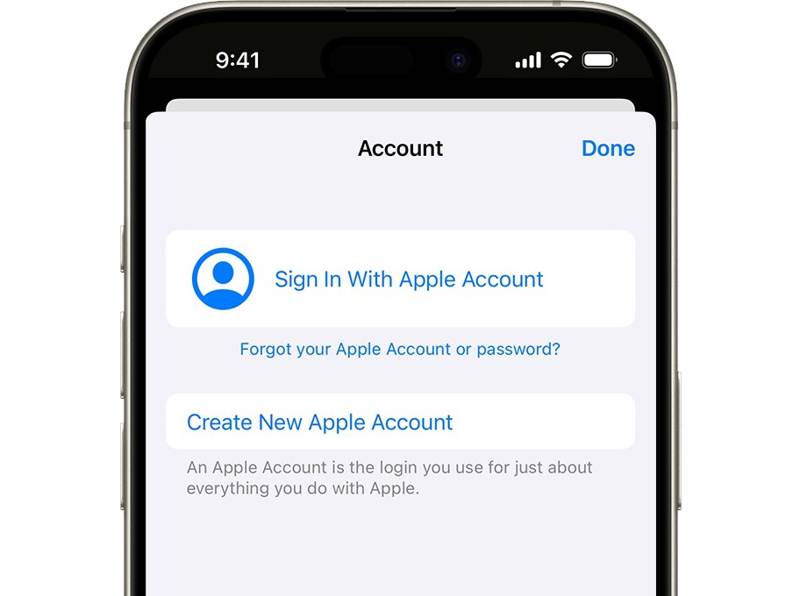
Passo 1. Esegui l'App Store e tocca Il Mio Account pulsante per registrare un nuovo ID Apple.
Passo 2. Stampa Crea un nuovo account Apple.
Suggerimenti: Se non riesci a trovarlo, esci da iCloud.
Passo 3. Seguire le istruzioni sullo schermo per compilare il modulo.
Passo 4. Inserisci il tuo indirizzo email e digita una password.
Passo 5. Compila altre informazioni, tra cui il metodo di pagamento e le informazioni di fatturazione.
Passo 6. Conferma il tuo numero di telefono per verificare la tua identità quando recuperi il tuo account.
Passo 7. Tocca Avanti e verifica il tuo indirizzo email.
Come creare un nuovo ID Apple su Mac

Passo 1. Scegli Impostazioni di sistema or Preferenze di sistema dal tuo Apple menu.
Passo 2. Clicca su Registrati pulsante.
Passo 3. Clicchi Non hai un account or crea un ID Apple per creare un nuovo ID Apple sul tuo Mac.
Passo 4. Compila i tuoi dati personali.
Passo 5. Inserisci il tuo indirizzo email da utilizzare come account Apple.
Passo 6. Crea una password e imposta la tua regione.
Passo 7. Fornisci altre informazioni e clicca Continua.
Passo 8. Conferma il tuo numero di telefono e clicca Avanti.
Passo 9. Infine, verifica la tua email.
Come ottenere un nuovo ID Apple su Windows
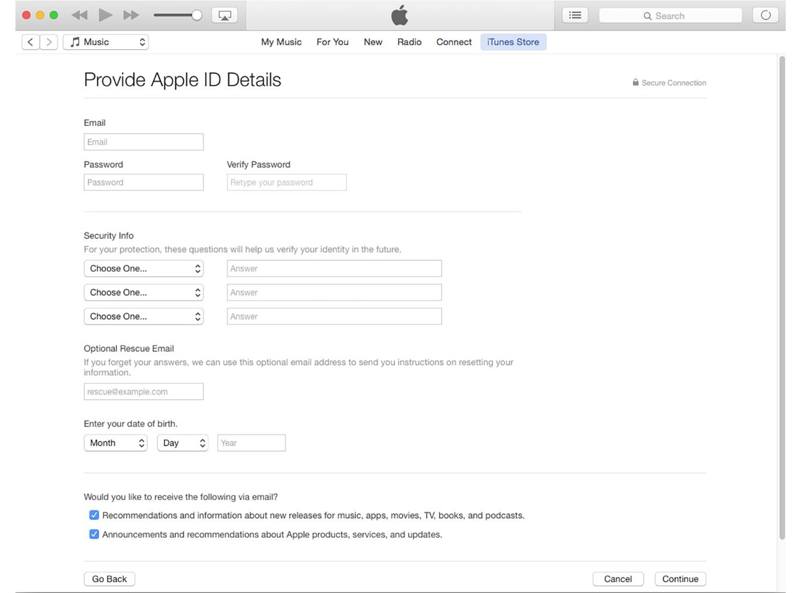
Passo 1. Apri l'ultima versione di iTunes per ottenere un nuovo ID Apple sul tuo PC.
Passo 2. Vai Account menu e scegli Accedi.
Passo 3. Clicchi Crea un nuovo account Apple nella finestra di dialogo a comparsa.
Passo 4. Inserisci le informazioni necessarie, come indirizzo email, password e altro.
Passo 5. Clicchi Continua e fornisci i tuoi dati di pagamento.
Passo 6. Clicchi Crea un account Apple per finire il processo.
Come creare un nuovo account ID Apple online

Passo 1. Visita account.apple.com per creare un nuovo account ID Apple online.
Passo 2. Clicchi Crea il tuo account Apple nell'angolo in alto a destra.
Passo 3. Inserisci il tuo indirizzo email per il tuo ID Apple e crea una password.
Passo 4. Fornisci altre informazioni personali e clicca Continua.
Passo 5. Apri l'indirizzo email e verificalo tramite la mail inviata da Apple.
Come creare un ID Apple per il tuo bambino
Invece di condividere il tuo account con tuo figlio, puoi creare un ID Apple per il suo account sul tuo iPhone o Mac. In questo modo, puoi impostare il controllo parentale e utilizzare "In famiglia" e altre funzionalità.
Su un iPhone/iPad
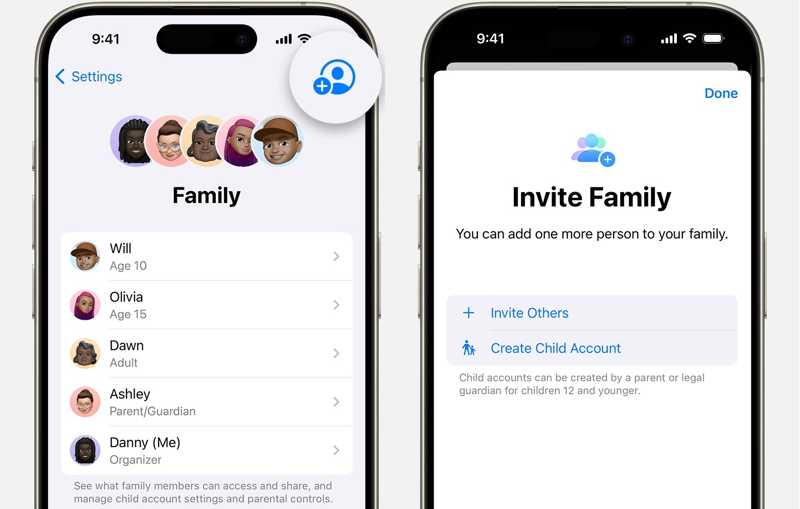
Passo 1. Esegui il tuo Impostazioni profilo app.
Passo 2. Vai Famiglia scheda e toccare il Aggiungi membro pulsante in alto a destra.
Passo 3. Clicca il Crea un account per bambini pulsante e premi Continua.
Passo 4. Inserisci il nome e la data di nascita del tuo bambino, quindi completa la configurazione dell'ID Apple.
Nota: Su iOS 15 o iPadOS 15 e versioni precedenti, tocca il tuo nome nel tuo Impostazioni profilo app, tocca Famiglia Sharing, colpire Aggiungi membro, stampa Crea un account per un bambinoe tocca ContinuaSeguire le istruzioni sullo schermo per completare la configurazione.
Su un Mac
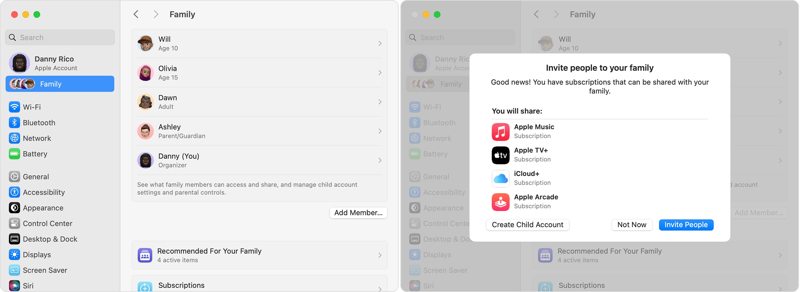
Passo 1. Vai al tuo Apple menù, scegliere Impostazioni di sistemae fare clic Famiglia.
Suggerimenti: Su macOS Monterey o versioni precedenti, scegli Preferenze di sistema nella Apple menu, fare clic Famiglia Sharinge colpisci Aggiungi.
Passo 2. Clicchi Aggiungi membro e fare clic su Crea un account per bambini nella finestra di dialogo.
Passo 3. Segui le istruzioni sullo schermo per configurare un account ID Apple per tuo figlio.
Parte 2: Come configurare un nuovo ID Apple
Se hai già generato un account ID Apple, puoi configurarlo sul tuo iPhone, iPad o Mac. Potrai quindi attivare il dispositivo e utilizzare tutti i servizi Apple integrati, come ad esempio scaricare app dall'App Store.
Come configurare un nuovo ID Apple su un iPhone/iPad
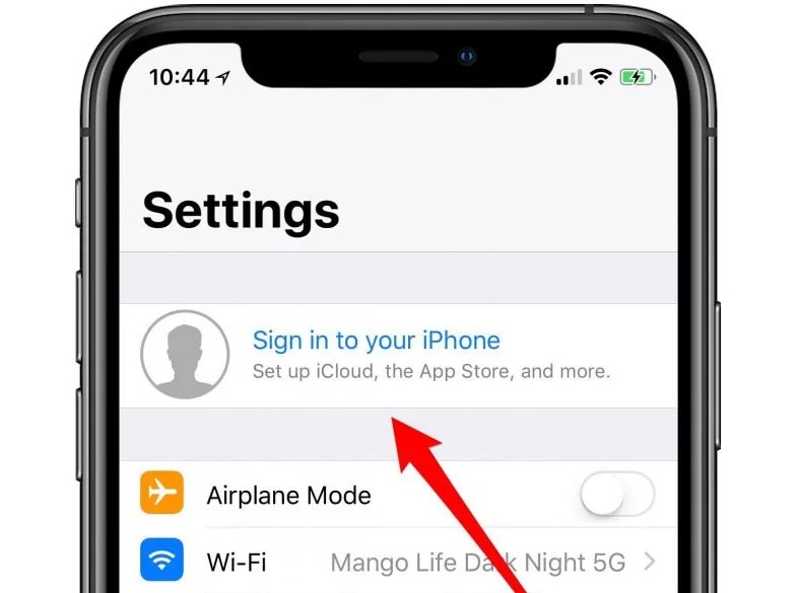
Passo 1. Corri il Impostazioni profilo app.
Passo 2. Tocca Conto Apple or Accedi al tuo iPhone.
Passo 3. Scegli una delle seguenti opzioni:
Utilizza un altro dispositivo Apple: Posiziona un altro dispositivo iOS su cui hai configurato il tuo ID Apple e segui le istruzioni sullo schermo per completare il processo.
Accedi manualmente: Inserisci il tuo indirizzo email o numero di telefono e la tua password.
Nota: Se hai impostato l'autenticazione a due fattori, inserisci il codice di verifica a sei cifre.
Come configurare un nuovo ID Apple su un Mac
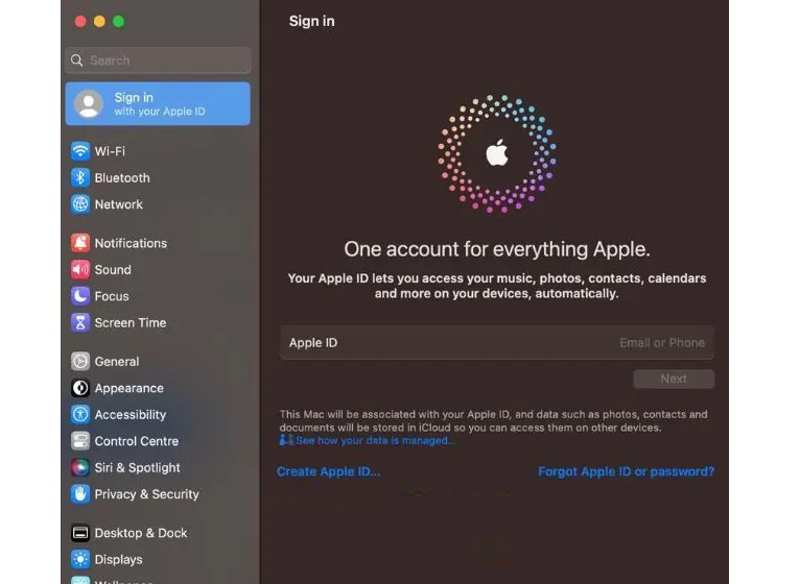
Passo 1. Scegli Impostazioni di sistema or Preferenze di sistema nella vostra Apple menu.
Passo 2. Clicca su Registrati pulsante sulla barra laterale.
Passo 3. Inserisci l'indirizzo email o il numero di telefono del tuo ID Apple e fai clic Avanti.
Passo 4. Digita la password del tuo ID Apple e segui le istruzioni per completare la configurazione del tuo ID Apple sul tuo Mac.
Parte 3: Cosa fare se non riesci a creare un ID Apple
Se non riesci a creare un ID Apple sul tuo iPhone o Mac, puoi provare alcune soluzioni. Abbiamo identificato e spiegato le soluzioni verificate di seguito, in modo che tu possa creare un nuovo ID Apple sul tuo dispositivo.
Soluzione 1: disabilita VPN
Se utilizzi una VPN sul tuo dispositivo, la posizione geografica del dispositivo è diversa dalla regione impostata. Di conseguenza, la creazione di un ID Apple non andrà a buon fine. Pertanto, è necessario disattivare la VPN su iOS o Mac.
Disattivare la VPN sull'iPhone
Passo 1. Aprire il Impostazioni profilo app.
Passo 2. Vai VPN scheda.
Passo 3. Disattiva il Stato VPN opzione.
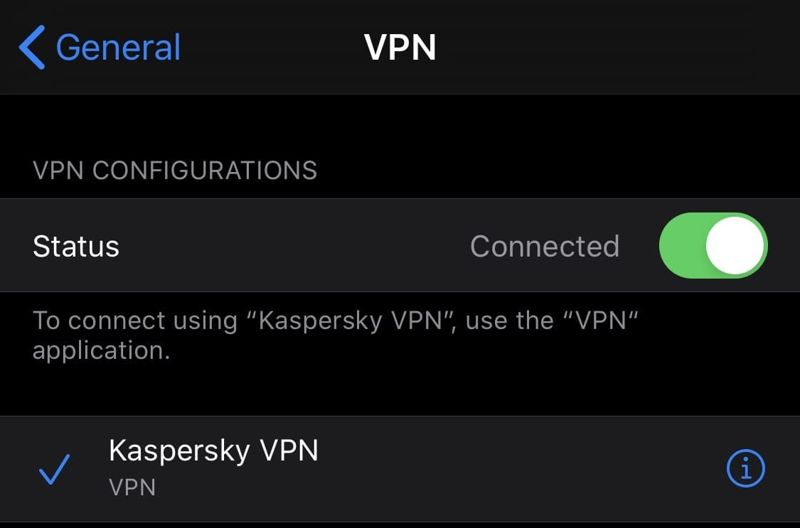
Disattivare la VPN sul Mac
Passo 1. Vai Apple menu e scegli Impostazioni di sistema or Preferenze di sistema.
Passo 2. Clicchi Network sulla barra laterale.
Passo 3. Seleziona la tua connessione VPN dall'elenco e fai clic Disconnect.
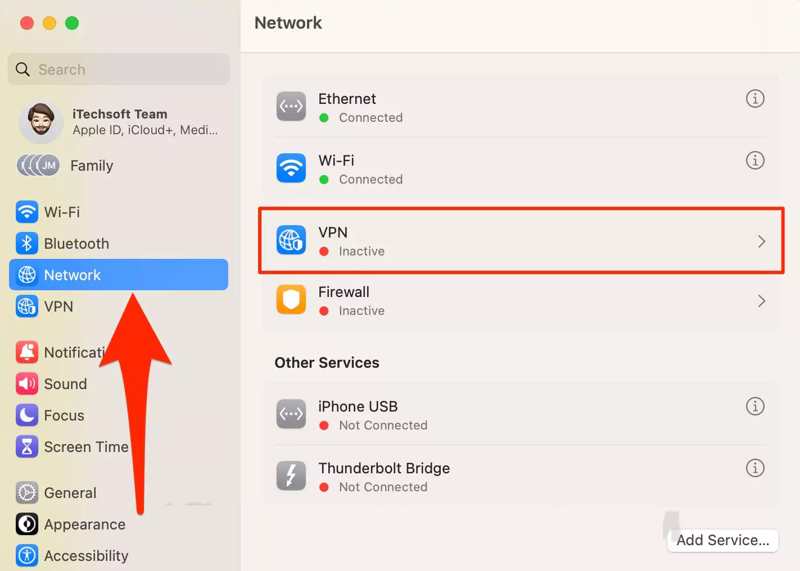
Soluzione 2: verificare le informazioni
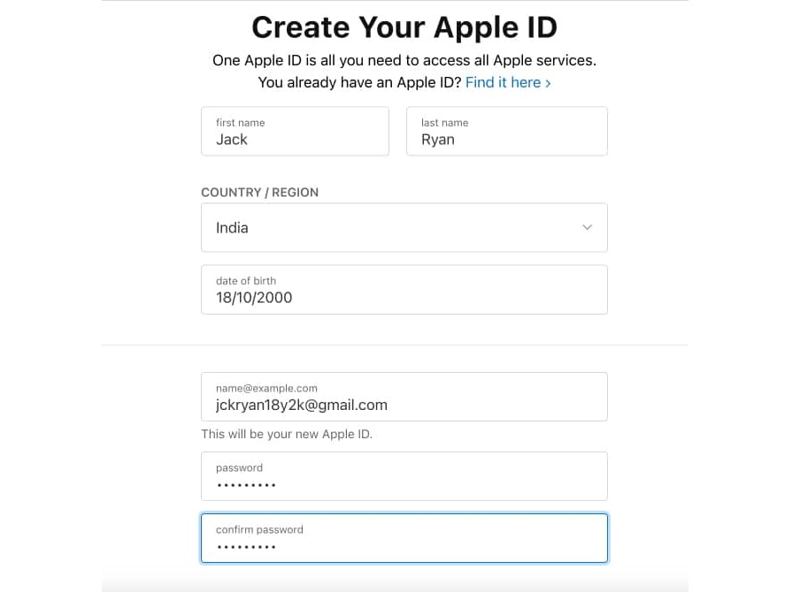
Quando crei un ID Apple, devi fornire i tuoi dati personali e di pagamento. Se riscontri un errore che ti informa che non è possibile creare un ID Apple, controlla le tue informazioni e assicurati che siano corrette, in particolare l'indirizzo email e la password.
Soluzione 3: data e ora corrette
Data e ora errate potrebbero impedire la creazione di un ID Apple. La soluzione è semplice: correggi la data e l'ora sul tuo dispositivo. Puoi seguire i passaggi seguenti per correggerle.
Correggi data e ora su iPhone/iPad
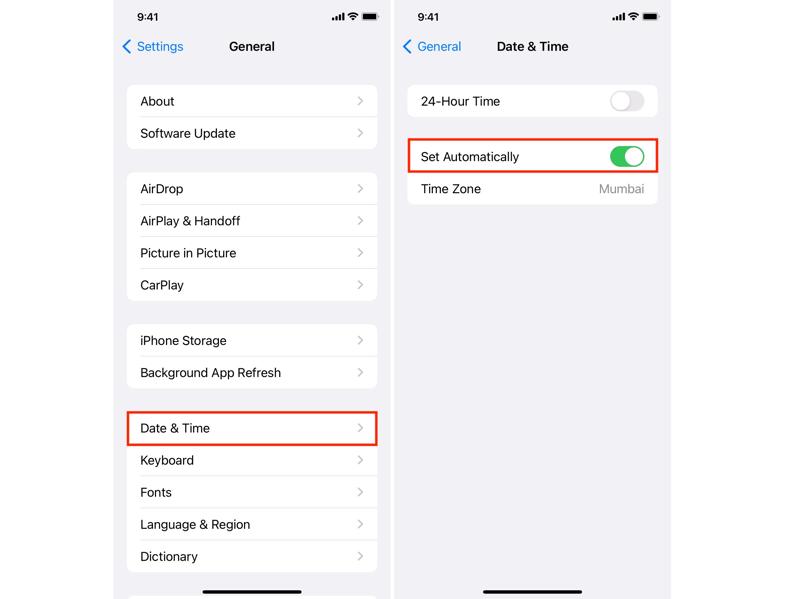
Passo 1. Corri il Impostazioni profilo app e vai a Generale.
Passo 2. Tocca Appuntamento.
Passo 3. Attiva Imposta automaticamente.
Correggere data e ora su Mac
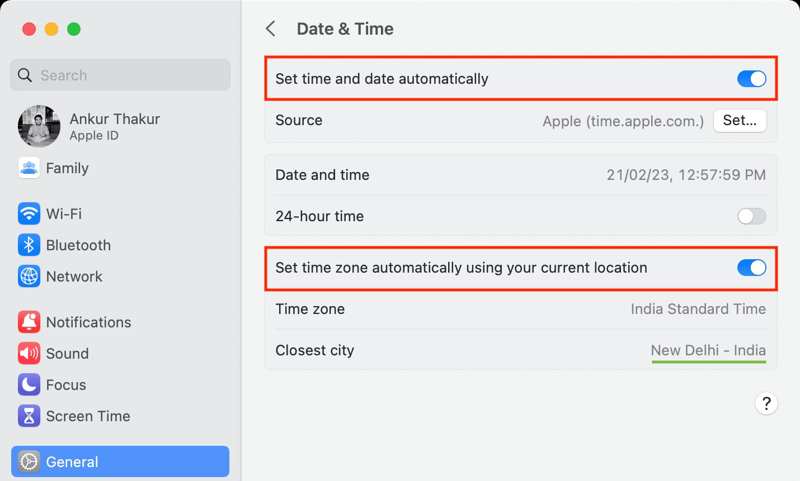
Passo 1. Scegli Impostazioni di sistema dal tuo Apple menu.
Passo 2. Vai su Generale e scegli Appuntamento.
Passo 3. Attiva Imposta automaticamente ora e data.
Soluzione 4: abilita i servizi di localizzazione
Quando crei un nuovo ID Apple, la tua geolocalizzazione viene rilevata tramite il GPS del tuo dispositivo. Se i servizi di localizzazione sono disabilitati, Apple non può individuare la tua area geografica e non puoi creare un ID Apple.
Abilita i servizi di localizzazione su iPhone/iPad
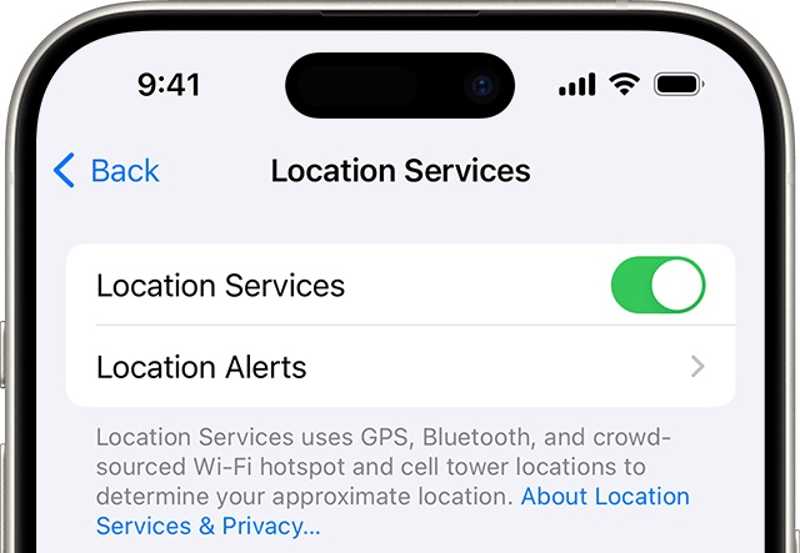
Passo 1. Vai su Privacy & Sicurezza nella vostra Impostazioni profilo app.
Passo 2. Scegli Posizione Servizi.
Passo 3. Attiva Posizione Servizi.
Abilitare i servizi di localizzazione su Mac
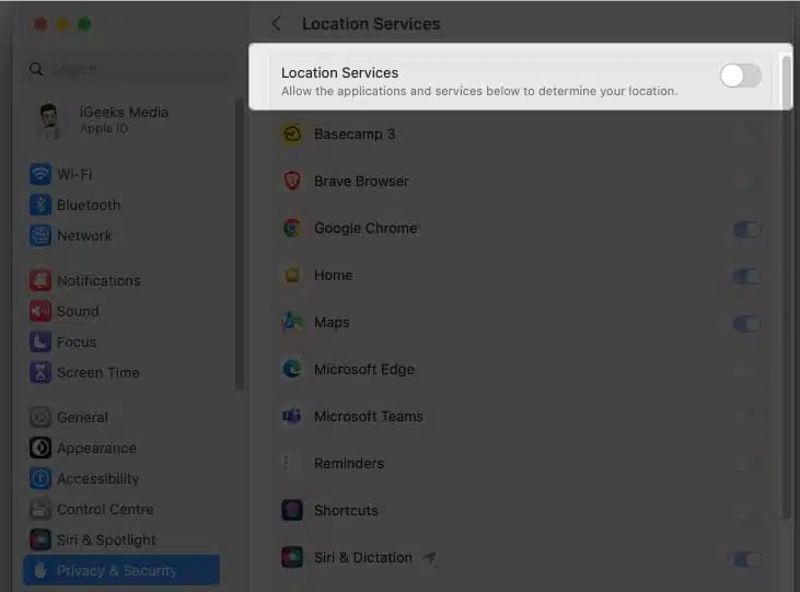
Passo 1. Clicca su Apple menu e scegli Impostazioni di sistema.
Passo 2. Dirigetevi verso Privacy & Sicurezza sulla barra laterale.
Passo 3. Clicchi Posizione Servizi e attivare Posizione Servizi.
Parte 4: Come rimuovere l'ID Apple senza password
A volte, potresti voler vendere il tuo vecchio iPhone o darlo ad altri. Ti conviene rimuovere il tuo ID Apple dal dispositivo. La procedura richiede la password del tuo ID Apple. Se hai dimenticato la password del tuo ID Apple, Sblocco iOS di Apeaksoft è l'opzione migliore per cancellare in modo efficace il vecchio ID Apple.
Il modo migliore per rimuovere l'ID Apple da iPhone/iPad senza password
- Sblocca ID Apple da un dispositivo iOS senza password.
- Disponibile in varie situazioni, incluso un iPhone in crash.
- Offre funzionalità bonus, come il bypass MDM.
- Supporta un'ampia gamma di dispositivi iPhone, iPad e iPod.
Download sicuro
Download sicuro

Come rimuovere l'ID Apple senza password
Passo 1. Collega il tuo iPhone
Avvia il miglior software di rimozione dell'ID Apple dopo averlo installato sul tuo PC. Esiste un'altra versione per Mac. Collega il tuo iPhone al computer con un cavo Lightning. Scegli Rimuovi ID Apple modalità e il software rileverà immediatamente il tuo dispositivo.

Passo 2. Rimuovi ID Apple
Clicca su Inizio per iniziare a rimuovere l'ID Apple dal tuo dispositivo se la funzione Dov'è è disattivata.
Se la funzione Dov'è è abilitata, si verificheranno due scenari:
Su iOS 11.3 o versioni precedenti, scegli Generale nella vostra Impostazioni profilo app, tocca Rimuovie scegli Ripristina tutte le impostazioniUna volta riavviato l'iPhone, il software svolgerà il suo compito.
Su iOS 11.4 o versioni successive, attiva 2FA sul tuo dispositivo. Inserisci 0000, fare clic su Confermare, controlla le informazioni del tuo dispositivo e fai clic su Inizio per scaricare il firmware. Al termine, digita 0000 e fare clic su Sbloccare. È anche possibile rimuovere MDM dai tuoi dispositivi iOS.

Conclusione
Questa guida ha spiegato come creare un nuovo ID Apple Su iPhone, iPad, Mac o online in diverse situazioni. Inoltre, puoi creare un account esistente sul tuo prodotto Apple. Apeaksoft iOS Unlocker può rimuovere il tuo ID Apple senza richiedere una password. Per qualsiasi altra domanda, scrivila qui sotto.
Articoli Correlati
Hai dimenticato la password del tuo ID Apple? Non preoccuparti! Questo post ti mostrerà come usare iforgot.apple.com per sbloccare la password del tuo account Apple in dettaglio!
Sbloccare l'iPhone può essere un grattacapo, soprattutto se non si conosce il limite. Questo articolo ti dirà quanti tentativi puoi fare e come ripristinare in modo sicuro.
Quando il tuo dispositivo dice che il tuo iPhone è bloccato per il suo proprietario, non preoccuparti. Non significa che il tuo telefono sia morto. Con gli strumenti giusti, il tuo dispositivo può essere ripristinato.
Se hai dimenticato il codice di accesso del tuo iPhone o iPad, puoi scoprire le 5 migliori applicazioni per sbloccare iPhone nel nostro articolo.

